Cómo mostrar sus carpetas preferidas en el menú de inicio de Windows 7

¿Cómo reemplaza las carpetas de Música, Imágenes, etc. en el Menú de Inicio de Windows 7, con las carpetas de su elección? Cuando abre el menú de inicio de Windows 7, Windows Vista o Windows XP, en su lado derecho verá algunas carpetas personales del sistema mostradas. En esta parte derecha del menú Inicio de Windows, tiene la opción de mostrar Carpetas de usuarios, documentos, juegos, música y fotos. Mientras que los primeros 3 son de uso común, la mayoría encuentra poco uso para las dos últimas carpetas; y en su lugar, quisiera reemplazarlos con sus carpetas de acceso frecuente como Descargas o cualquier otro.
Reemplace las carpetas de música e imágenes en el menú Inicio
Bueno, también en Windows 7, puede reemplazar las carpetas de música e imágenes con las carpetas que desee. Para hacerlo, primero, deshabilite la visualización de la carpeta de imágenes y la carpeta de música, a través de Propiedades> Menú Inicio> Personalizar> No mostrar este elemento / s.
A continuación, descargue los siguientes scripts vbs para Windows XP desde Kellys-Korner. Estos scripts también funcionan bien en Windows 7.
- Reemplazar carpeta de imágenes
- Reemplazar carpeta de música
Haga clic en el script y ejecútelo..

Ahora, ingrese la ruta de la carpeta deseada en el espacio provisto. Haga clic en Aceptar. Reiniciar.
Ahora haga clic en abrir el Menú Inicio> Rt clic> Propiedades> Menú Inicio> Personalizar> Mostrar este / s artículo / s> Aplicar> Aceptar.
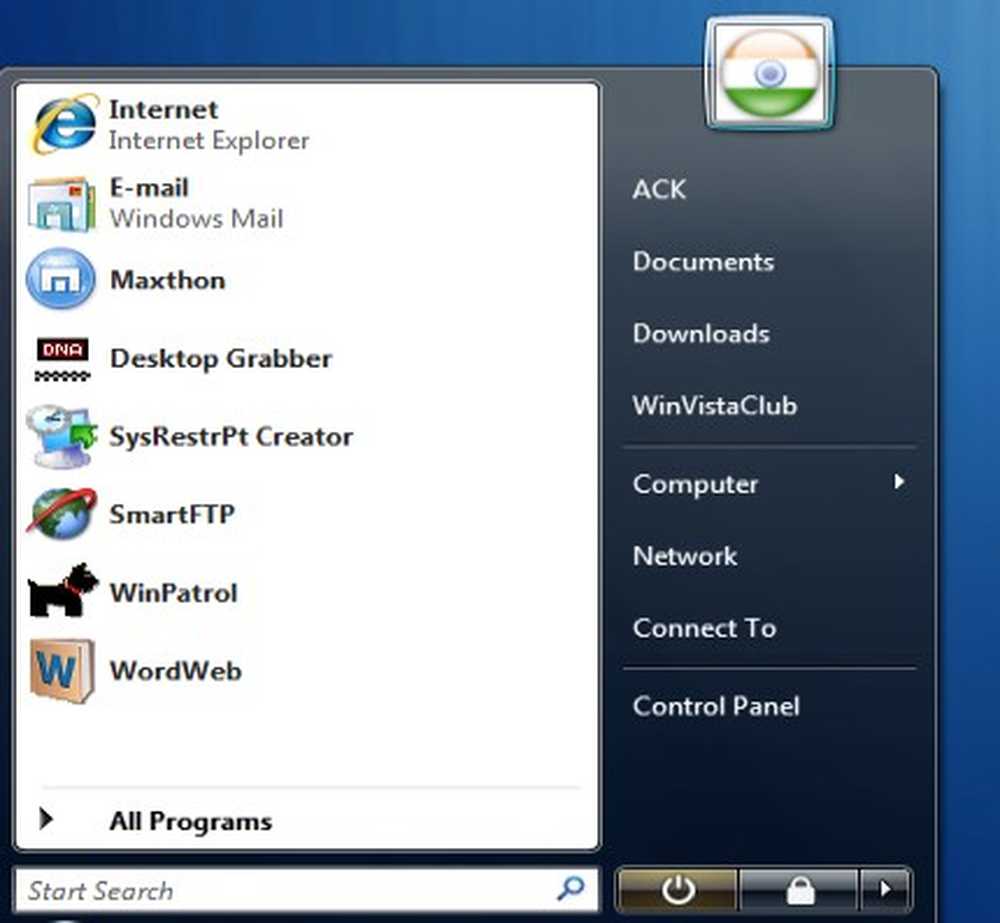
Su Menú de Inicio de Windows mostrará las carpetas deseadas para un fácil acceso.
De esta manera puede cambiar las rutas de acceso de estas dos posiciones para mostrar cualquier carpeta; incluyendo, atrás, las carpetas predeterminadas, si desea revertir los cambios.
Para hacer los cambios manualmente, abra el Editor del Registro. Tenga cuidado cuando toque el registro y cree un punto de restauración del sistema primero. Inicie sesión como administrador. En el menú de inicio, busca regedit y pulsa enter. Navegue a la siguiente tecla / s:
- HKCU \ Software \ Microsoft \ Windows \ CurrentVersion \ Explorer \ Carpetas de Shell \ Mi música
- HKCU \ Software \ Microsoft \ Windows \ CurrentVersion \ Explorer \ User Shell Folders \ My Music
- HKCU \ Software \ Microsoft \ Windows \ CurrentVersion \ Explorer \ Carpetas de Shell \ Mis imágenes
- HKCU \ Software \ Microsoft \ Windows \ CurrentVersion \ Explorer \ User Shell Folders \ My Pictures

Contra ella, en la columna derecha, verá, NO sus rutas predeterminadas, sino la nueva que ha insertado.
Haga doble clic en, digamos, Mi música para abrir su cuadro Editar cadena. Aquí reemplace la nueva ruta (existente), como cadena en el cuadro Información del valor, con la antigua (su) ruta de la carpeta predeterminada. Trabajar de manera similar para la carpeta de imágenes.
Haga clic en Aceptar, reiniciar.
De esta forma habrás revertido los cambios..



